如果 Google Chrome(谷歌浏览器) 无法正常使用,可能是由多种原因导致的。以下是常见问题及解决方法,逐步排查解决:
一、基础检查
确认网络连接
检查其他网站或应用是否能正常联网(如Edge浏览器、微信等)。
尝试重启路由器或切换网络(Wi-Fi/热点)。
检查 Chrome 是否被防火墙/杀毒软件拦截
暂时关闭防火墙或安全软件(如360、火绒),测试是否恢复。
更新 Chrome 至最新版本
点击浏览器右上角 ⋮ → 帮助 → 关于 Google Chrome,自动检查并安装更新。
二、浏览器启动问题
1. 无法打开 Chrome(闪退/卡死)
方法 1:结束残留进程
按 Ctrl + Shift + Esc 打开任务管理器 → 结束所有 Chrome.exe 进程 → 重新打开。
方法 2:禁用硬件加速
进入 chrome://settings/system → 关闭 “使用硬件加速模式” → 重启浏览器。
方法 3:清除用户配置
关闭 Chrome → 删除以下文件夹(备份重要书签):
C:\Users\你的用户名\AppData\Local\Google\Chrome\User Data
2. 提示“无法访问此网站”
重置 DNS 缓存
以管理员身份打开 命令提示符 → 输入:
ipconfig /flushdns 修改 DNS 服务器
进入 控制面板 → 网络和共享中心 → 更改适配器设置 → 右键当前网络 → 属性 → 双击 IPv4 → 设置 DNS 为 8.8.8.8 和 8.8.4.4。
三、扩展或设置冲突
以无痕模式运行
右键 Chrome 图标 → 选择 “打开新的无痕窗口”,如果正常,可能是扩展冲突。
禁用所有扩展
访问 chrome://extensions → 关闭所有扩展的开关 → 逐一启用排查问题扩展。
重置浏览器设置
进入 chrome://settings/reset → 点击 “将设置还原为原始默认值”。
四、重装 Chrome
彻底卸载旧版本
使用 控制面板 → 程序和功能 卸载 Chrome → 手动删除残留文件夹:
C:\Program Files (x86)\Google
C:\Users\你的用户名\AppData\Local\Google 重新安装
从官网下载最新安装包:https://www.google.com/chrome/ → 以管理员身份运行安装。
五、系统级修复
检查系统时间与区域
错误的时间或时区可能导致 HTTPS 证书失效 → 右键任务栏时间 → 调整日期/时间 → 同步时钟。
修复系统文件
管理员权限打开命令提示符 → 输入:sfc /scannow
更新显卡驱动
硬件加速依赖显卡驱动 → 通过 设备管理器 或显卡官网更新驱动。
六、其他可能性
代理设置问题
进入 chrome://settings/system → 关闭 “使用代理服务器”。
hosts 文件被篡改
打开 C:\Windows\System32\drivers\etc\hosts → 删除与 Google 相关的异常行。
如果以上方法均无效,可尝试使用其他浏览器(如Edge、Firefox)测试是否为系统问题,或联系 Google 支持反馈具体错误代码。